共享文件夹权限设置详细步骤指南
- 作者:佚名
- 来源:天岳游戏网
- 时间:2025-12-09 12:04:14
在日常办公环境中,合理配置共享文件夹的访问权限是保障数据安全的重要措施。通过对不同用户群体设置差异化的操作权限,既能保证团队成员正常开展工作,又能有效避免未经授权的文件修改或误删风险。本文将详细介绍Windows系统下实现共享文件夹权限管理的完整操作流程。
共享文件夹权限管理操作指引
1、通过开始菜单或桌面快捷方式打开文件资源管理器,在左侧导航栏找到"此电脑"图标,右键选择"管理"选项,进入计算机管理控制台。
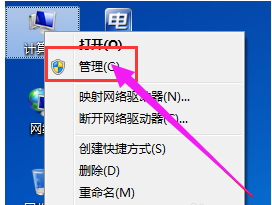
2、在管理控制台左侧目录树中,依次展开"系统工具"-"共享文件夹"-"共享"模块,这里将展示当前系统中所有已创建的共享资源列表。
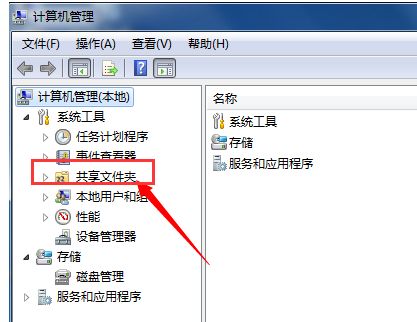
3、在共享资源列表中定位需要设置权限的目标文件夹,建议通过排序功能或搜索框快速定位特定共享项目,确保选择正确的操作对象。
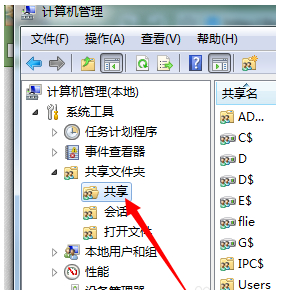
4、选定目标共享文件夹后,右键调出上下文菜单选择"属性"选项,在弹出窗口中切换至"共享权限"选项卡,这里包含现有的用户权限分配列表。
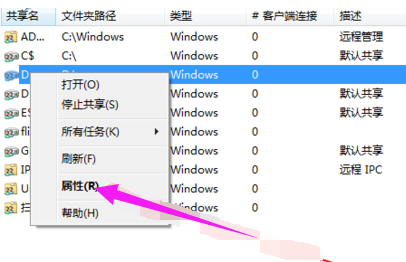
5、在权限配置界面可进行多层级访问控制设置。"完全控制"允许用户执行所有操作,"更改"权限支持文件修改,"读取"权限仅开放浏览功能。建议按照最小权限原则分配访问级别。
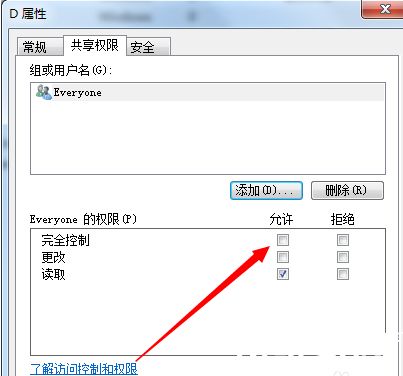
6、若需添加新用户或用户组,点击"添加"按钮调出账户选择界面。支持通过输入账户名进行搜索,或从本地用户列表中选择特定账户,建议使用用户组进行批量权限管理以提高效率。
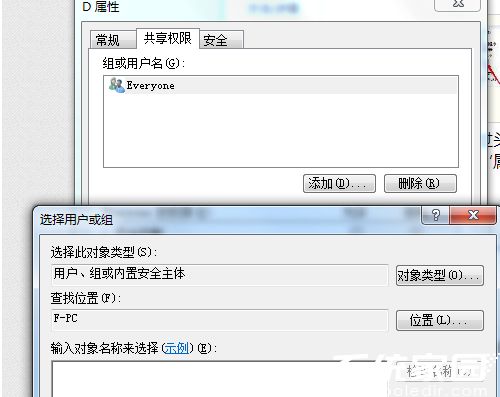
完成所有权限配置后,建议通过其他账户登录系统进行权限验证测试。重点检查不同权限级别的用户是否只能执行允许的操作,同时注意系统防火墙设置可能影响网络共享功能的正常使用。
通过上述六个步骤即可完成共享文件夹的精细化权限管理。实际应用中建议定期审计权限分配情况,及时清理离职人员账户权限,对于重要数据可采用双重权限验证机制。同时需要注意,共享权限与NTFS权限共同作用时,系统将采用最严格的权限组合。
上一篇:优酷会员自动续费关闭指南
相关阅读
更多资讯
更多热门标签
猜您喜欢
换一换-
 尚层家智能装修管理工具免费下载v2.2.9
尚层家智能装修管理工具免费下载v2.2.9 -
 酷酷看剧2024免费高清影视聚合平台v9.85.0 最新版
酷酷看剧2024免费高清影视聚合平台v9.85.0 最新版 -
 QQ阅读免费下载海量好书随心读v8.1.1.888 最新版
QQ阅读免费下载海量好书随心读v8.1.1.888 最新版 -
 喜马拉雅永久VIP免费畅听2025版v9.3.42.3 最新版
喜马拉雅永久VIP免费畅听2025版v9.3.42.3 最新版 -
 日历通无广告版便捷管理生活日程v2.0.6
日历通无广告版便捷管理生活日程v2.0.6 -
 中国联通APP智慧生活服务新v10.4 最新版
中国联通APP智慧生活服务新v10.4 最新版 -
 花瓣APP灵感采集与创意展示平台v4.6.14 最新版
花瓣APP灵感采集与创意展示平台v4.6.14 最新版 -
 小学全科教材同步辅导软件推荐v6.2.6 免费版
小学全科教材同步辅导软件推荐v6.2.6 免费版 -
 背点单词英语高效记忆工具v3.0.3 最新版
背点单词英语高效记忆工具v3.0.3 最新版 -
 动动计步健身运动助手推荐v9.11.1.1 安卓版
动动计步健身运动助手推荐v9.11.1.1 安卓版 -
 珍宝阁安全高效游戏交易平台v1.0.8
珍宝阁安全高效游戏交易平台v1.0.8 -
 时间相机2024版功能亮点与使用v2.2.0
时间相机2024版功能亮点与使用v2.2.0
-
 安居客app安卓版真实房源智能匹配v17.7.3
安居客app安卓版真实房源智能匹配v17.7.3 -
 一点智能阅读平台精准推送海量内容v7.1.5.0 最新版
一点智能阅读平台精准推送海量内容v7.1.5.0 最新版 -
 Quik安卓版视频剪辑工具使用v5.0.7.4057 最新版
Quik安卓版视频剪辑工具使用v5.0.7.4057 最新版 -
 经管知识学习平台资源下载v8.64 正版
经管知识学习平台资源下载v8.64 正版 -
 时雨天气精准预报实时更新动态预警v1.9.29 免费版
时雨天气精准预报实时更新动态预警v1.9.29 免费版 -
 腾讯动漫正版资源免费畅读安卓版v12.5.8 最新版
腾讯动漫正版资源免费畅读安卓版v12.5.8 最新版 -
 黔农云助力贵州农业金融服务v2.3.3 最新版
黔农云助力贵州农业金融服务v2.3.3 最新版 -
 手机直连行车记录仪高清拍摄管理v202408142.6.1 最新版
手机直连行车记录仪高清拍摄管理v202408142.6.1 最新版 -
 手机多系统切换工具实测推荐v2.59 安卓版
手机多系统切换工具实测推荐v2.59 安卓版 -
 外文游戏实时翻译工具推荐v8.4.10 最新版
外文游戏实时翻译工具推荐v8.4.10 最新版 -
 房校长二手房新房装修估值服务v1.6.0
房校长二手房新房装修估值服务v1.6.0 -
 Earth地球免费版高清卫星地图应用v4.1.1 全解锁版
Earth地球免费版高清卫星地图应用v4.1.1 全解锁版
